File History là một tính năng trong Windows 10 cho phép bạn khôi phục tài liệu đã sửa đổi về phiên bản cũ hơn hoặc khôi phục file vô tình xóa. Nó tương tự như Time Machine trên macOS và ban đầu được giới thiệu trong Windows 8. Thông thường, bạn sẽ thiết lập File History trên Windows 10 để sao lưu dữ liệu vào ổ USB ngoài dung lượng lớn hoặc trên network. Nhưng sau một thời gian, bạn cần thêm dung lượng trên ổ đĩa để tiếp tục sao lưu File History, vậy phải làm sao? Bài viết này sẽ hướng dẫn các bạn cách xem và xóa phiên bản cũ hơn của File History để lấy lại dung lượng ổ đĩa.
- Cách sao lưu email Outlook bằng File History trên Windows 10
- Cách sao lưu tự động trên Windows 10
- Cách xem và xóa lịch sử hoạt động trên Windows 10
Cách xóa phiên bản File History cũ trong Windows 10
Nhấn phím Win và gõ control panel, sau đó nhấn Enter hoặc chọn kết quả ở đầu để mở Control Panel.
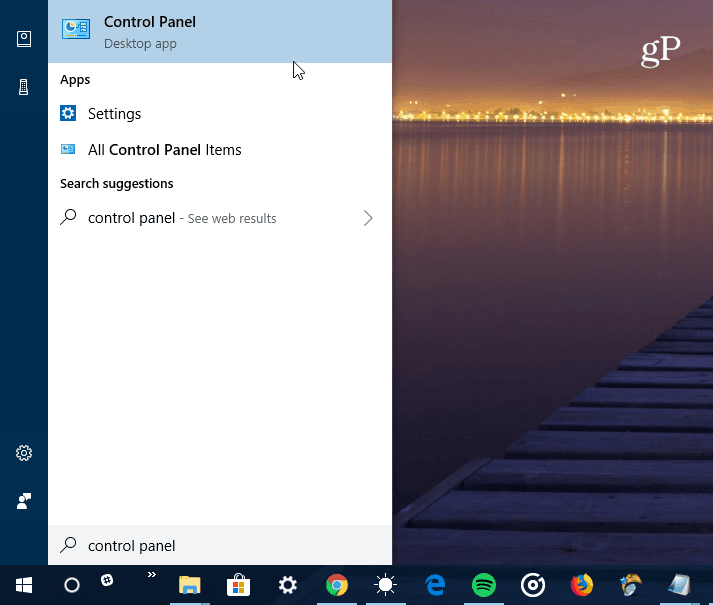
Từ Control Panel, cuộn xuống và click vào File History.
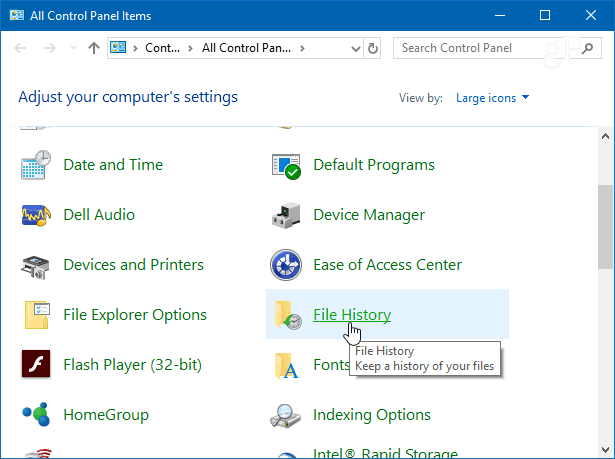
Tiếp theo, click vào liên kết Advanced Settings từ danh sách bên trái.
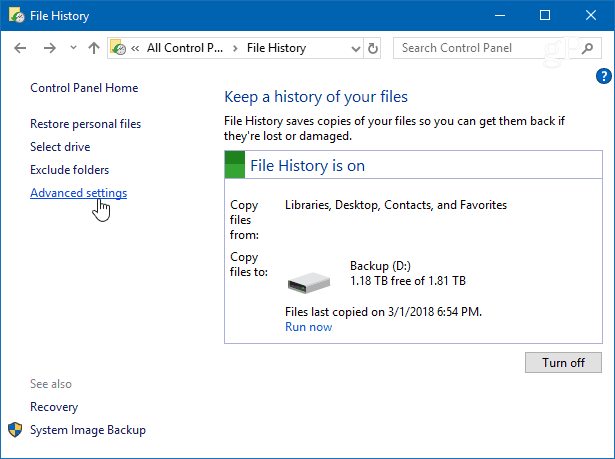
Trong phần Versions trong Advanced Settings, click vào Clean up versions. Ngoài ra, bạn có thể quản lý tần suất tạo các bản sao chép file và độ dài phiên bản được lưu.
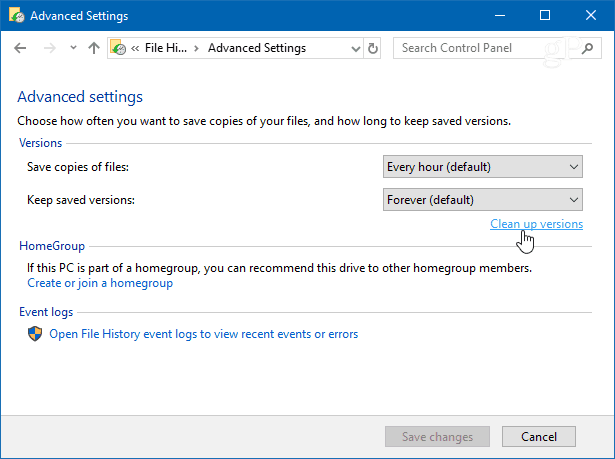
Bây giờ, từ menu thả xuống, chọn khoảng thời gian bạn muốn xóa phiên bản file đã lưu. Bạn có thể chọn các bản cũ từ hơn hai năm đến một tháng gần đây. Ngoài ra, còn có một tùy chọn bạn có thể sử dụng là xóa tất cả các phiên bản ngoại trừ phiên bản mới nhất.

Bạn sẽ nhận được thông báo tiến trình trong khi các phiên bản cũ hơn được xóa và thông báo cho biết quá trình xóa hoàn tất. Quá trình này thường rất nhanh nhưng nó sẽ thay đổi tùy thuộc vào dung lượng dữ liệu bạn muốn xóa và tốc độ máy tính.
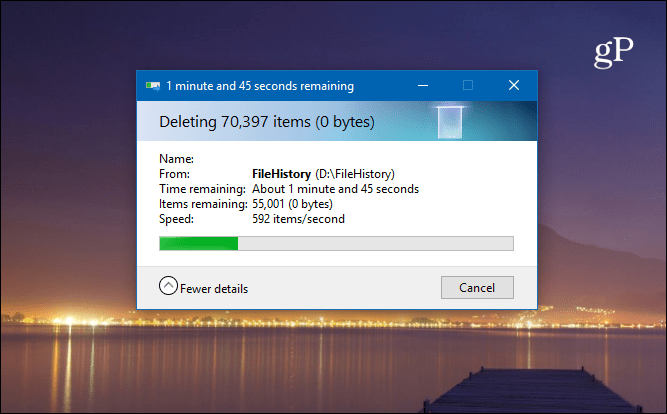
Nếu muốn xem các file trước khi xóa, nhấn phím Win và gõ file history, sau đó nhấn Enter. Bạn có thể duyệt và nhìn vào ngày tháng file và thư mục được sao lưu.
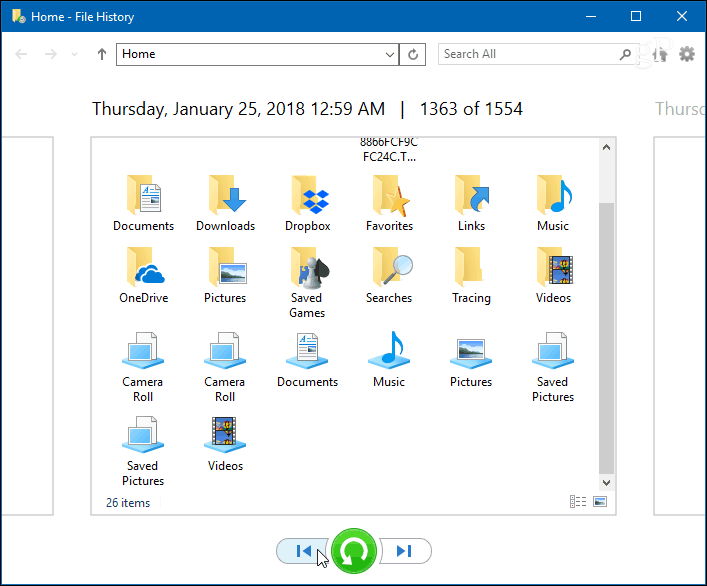
Để đảm bảo dữ liệu Windows 10 của bạn được sao lưu và bảo mật, hãy xem các bài viết Cách sao lưu và khôi phục Windows 10 từ System Image cũng như cách tạo Restore Point trên Windows 10.
 Công nghệ
Công nghệ  Windows
Windows  iPhone
iPhone  Android
Android  Làng CN
Làng CN  Khoa học
Khoa học  Ứng dụng
Ứng dụng  Học CNTT
Học CNTT  Game
Game  Download
Download  Tiện ích
Tiện ích 


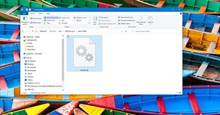








 Windows 10
Windows 10  Windows 11
Windows 11  Windows 7
Windows 7  Cấu hình Router/Switch
Cấu hình Router/Switch  Windows 8
Windows 8  Linux
Linux  Đồng hồ thông minh
Đồng hồ thông minh  Chụp ảnh - Quay phim
Chụp ảnh - Quay phim  macOS
macOS  Phần cứng
Phần cứng  Thủ thuật SEO
Thủ thuật SEO  Kiến thức cơ bản
Kiến thức cơ bản  Dịch vụ ngân hàng
Dịch vụ ngân hàng  Lập trình
Lập trình  Dịch vụ công trực tuyến
Dịch vụ công trực tuyến  Dịch vụ nhà mạng
Dịch vụ nhà mạng  Nhà thông minh
Nhà thông minh  Ứng dụng văn phòng
Ứng dụng văn phòng  Tải game
Tải game  Tiện ích hệ thống
Tiện ích hệ thống  Ảnh, đồ họa
Ảnh, đồ họa  Internet
Internet  Bảo mật, Antivirus
Bảo mật, Antivirus  Họp, học trực tuyến
Họp, học trực tuyến  Video, phim, nhạc
Video, phim, nhạc  Giao tiếp, liên lạc, hẹn hò
Giao tiếp, liên lạc, hẹn hò  Hỗ trợ học tập
Hỗ trợ học tập  Máy ảo
Máy ảo  Điện máy
Điện máy  Tivi
Tivi  Tủ lạnh
Tủ lạnh  Điều hòa
Điều hòa  Máy giặt
Máy giặt  Quạt các loại
Quạt các loại  Cuộc sống
Cuộc sống  Kỹ năng
Kỹ năng  Món ngon mỗi ngày
Món ngon mỗi ngày  Làm đẹp
Làm đẹp  Nuôi dạy con
Nuôi dạy con  Chăm sóc Nhà cửa
Chăm sóc Nhà cửa  Du lịch
Du lịch  Halloween
Halloween  Mẹo vặt
Mẹo vặt  Giáng sinh - Noel
Giáng sinh - Noel  Quà tặng
Quà tặng  Giải trí
Giải trí  Là gì?
Là gì?  Nhà đẹp
Nhà đẹp  TOP
TOP  Ô tô, Xe máy
Ô tô, Xe máy  Giấy phép lái xe
Giấy phép lái xe  Tấn công mạng
Tấn công mạng  Chuyện công nghệ
Chuyện công nghệ  Công nghệ mới
Công nghệ mới  Trí tuệ nhân tạo (AI)
Trí tuệ nhân tạo (AI)  Anh tài công nghệ
Anh tài công nghệ  Bình luận công nghệ
Bình luận công nghệ  Quiz công nghệ
Quiz công nghệ  Microsoft Word 2016
Microsoft Word 2016  Microsoft Word 2013
Microsoft Word 2013  Microsoft Word 2007
Microsoft Word 2007  Microsoft Excel 2019
Microsoft Excel 2019  Microsoft Excel 2016
Microsoft Excel 2016  Microsoft PowerPoint 2019
Microsoft PowerPoint 2019  Google Sheets - Trang tính
Google Sheets - Trang tính  Code mẫu
Code mẫu  Photoshop CS6
Photoshop CS6  Photoshop CS5
Photoshop CS5  Lập trình Scratch
Lập trình Scratch  Bootstrap
Bootstrap